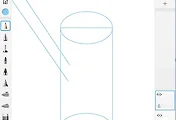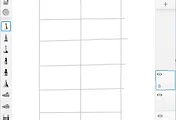안녕하세요?
지난번에 2점 소실점을 이용해서 의자그리기를 해 보았지만, 그다지 마음에 들지는 않는 결과물이 나왔는 것 같기에 다시한번 연습을 시도해 보고, 그 내용을 포스팅 하고자 합니다.
시작은 간단하게 의자의 대략적인 스케치를 하고나서 시작을 합니다. 그 다음 레이어를 한층 더 추가시킨 다음에 소실점에서 선을 긋도록 합니다.
여러개의 선을 [스타일]메뉴에서 있던 직선을 긋는 도구를 사용해서 긋도록 합니다. 물론 여기서 완성은 아니고, 의자의 두께도 생각하면서 긋도록 합니다.
어느정도 2점 소실점에서 선을 긋는 것이 완료가 되었다면, 기존의 엷은 톤의 색에서 이제 진한 검정색으로 색상을 바꾸고, 레이어도 한층 추가한 다음, 새 레이어에다가 의자의 대략적인 모습을 그리기 시작합니다.
먼저 밑그림으로 대충 그린 의자와 2점 소실점에서 나온 선까지 모두 없앤 직후의 모습입니다. 일단 이대로는 완성은 아니고, 확대하고 지우고 다시 그려넣기 과정을 여러번 반복해서 이상하다고 판단이 되는 부분은 다 수정을 하도록 합니다.
1차적은 수정이 끝난 직수의 모습입니다. 좀 전의 스크린샷에 비해서 좀 더 의자가 깔끔해진 것을 볼 수 있습니다. 이대로 완성이라고 해도 될 것 같지만, 팔걸이가 없으니 허전하다는 생각이 듭니다. 그래서 이번에는 의자 팔걸이를 추가하도록 해보겠습니다.
다시금 2점 소실점에서 나오는 선을 보이게 하고, 레이어를 또 추가한 다음, 이 레이어에서는 의자 팔걸이의 밑그림만을 전용으로 그리도록 합니다. 소실점에서 나오는 선을 고려해 가면서 의자 팔걸이를 하나하나 밑 스케치 하도록 합니다.
그리고 나서 2점 소실점에서 나온 선들을 모두 안 보이도록 합니다.
다음은 확대를 한 다음에, 팔걸이 밑그림에다가 검은색 선으로 본격적인 실 스케치를 하기 시작합니다. 물론 이때는 의자가 그려진 레이어로 갈아타서 해야 합니다. 그래야 나중에 보라색 밑선을 일일히 손으로 지워야 하는 수고를 덜 수 있습니다.
의자 팔걸이의 밑그림이 있는 레이어를 제거한 다음의 모습이 위에 있는 스크린샷입니다. 여기서 이제 확대해서 불 필요하다고 생각되는 부분을 지우고, 선이 이상하게 그러진 부분은 교정하는 과정을 거치게 됩니다.
막 교정을 끝낸 직후의 모습입니다.
원래 배율인 100%로 돌아가서 다시 본 의자의 모습입니다. 그리는 중에는 몰랐는데, 왜인지 의자의 뒷 다리가 이상하게 짧다는 느낌이 드는 중입니다. 이래서 상상으로 그리는 사물은 아무래도 여기까지가 한계라는 생각이 듭니다.
'유니티5 독학 & 게임 제작 > 일러스트 독학' 카테고리의 다른 글
| 일러스트 독학하기 그 12번째 걸음 - 명암처리를 못해서 어거지로 한 처리 (0) | 2017.06.11 |
|---|---|
| 일러스트 독학하기 그 11번째 걸음-3점 소실점으로 두유곽 그리기 (0) | 2017.05.17 |
| 일러스트 독학하기 그 9번째 걸음 - 간단한 그림을 한번 그려보기 (0) | 2017.05.03 |
| 일러스트 독학하기 그 8번째 걸음-소실점을 이용해서 의자 그리기 연습 (0) | 2017.04.27 |
| 일러스트 독학하기 그 7.5번째 걸음-머그잔 그리기의 한계점 (0) | 2017.04.22 |